Lỗi pin laptop không sạc đầy 100%
Pin laptop là một trong những vấn đề người sử dụng quan tâm nhất, nếu sau một thời gian sử dụng pin laptop sạc không đầy thì bạn nên tìm hiểu rõ nguyên nhân xuất hiện tình trạng này, từ đó tìm ra phương án “chữa bệnh” hiệu quả nhất.>>> Có thể bạn sẽ quan tâm đến dịch vụ sửa laptop - Thay pin laptop
Tại sao Pin laptop sạc mãi không đầy?
- Pin laptop sạc mãi không đầy có thể do nguyên nhân laptop của bạn dùng quá lâu. Tuổi thọ của pin bạn đã vượt quá lần quy định. Trung bình mỗi chiếc laptop có thể sạc với chu kỳ từ 800-1.000 lần. Do vậy mà khi số lần sạc càng nhiều thì tuổi thọ của pin lại giảm.
- Nguồn điện của nhà bạn quá yếu, cùng cục sạc cũng gặp vấn đề.
- Pin laptop của bạn đã bị chai
Cách khắc phục pin laptop sạc không đầy 100%
Trong quá trình sử dụng máy tính, bạn phát hiện ra laptop của mình bỗng nhiên sạc không đầy, chỉ đến 80 - 90% là dừng lại không thể sạc tiếp. Tình trạng này diễn ra một vài lần hoặc liên tục thì bạn hãy kiểm tra:
- Một là kiểm tra xem pin của máy tính tiêu hao bình thường hay sụt giảm một cách nhanh chóng.
- Hai là kiểm tra xem khi cắm sạc, máy có báo sạc bình thường hay không.

Nếu khi dùng máy tính, máy vẫn báo sạc và pin tiêu hao bình thường thì nghĩa là pin của bạn vẫn bình thường. Vậy thì bước tiếp theo bạn nên kiểm tra lại chế độ cài đặt pin trong máy. Vì một số hãng laptop như Sony có chế độ bảo vệ pin khi người dùng vừa sử dụng pin vừa cắm sạc. Khi đó, nó bao gồm 2 chế độ là: Life-time (chế độ tuổi thọ pin) và Run-time (là hiệu suất hoạt động).
Nếu ở chế độ Run-time laptop của bạn có thể sạc được 100%. Còn khi ở chế độ Life-Time, bạn chỉ có thể sạc pin laptop tới 80%. Sở dĩ như vậy là vì ở chế độ này bạn có thể tăng tuổi thọ của pin laptop được lâu hơn, tuy nhiên thời gian sử dụng của pin sẽ ít hơn. Vì vậy, bạn có thể chọn chế độ sử dụng pin cho phù hợp tùy vào mục đích sử dụng và công việc của mình.
Nếu bạn đang ở chế độ Life-time và muốn chuyển qua chế độ Run-Time (pin laptop có thể sạc được 100%) bạn có thể xử lý bằng cách truy cập mục quản lý pin.Tại đây sẽ có 2 sự lựa chọn, bạn chọn Run - time và cắm sạc khi hệ thống yêu cầu.
Nếu laptop của bạn không sạc pin được tới 100% và lỗi cũng không phải là do máy cài đặt chế độ Life-time như trên thì rất có thể pin laptop của bạn đã bị lỗi. Bạn có thể tham khảo một số phương pháp như sau:
- Sạc đúng cách:
Sau một thời gian dài sử dụng, pin trên laptop sẽ bắt đầu bị chai. Để hạn chế, người dùng cần phải thực hiện việc xả sạc đúng cách. Khi làm việc ở nơi có ổ cắm, bạn hãy sử dụng nguồn điện trực tiếp, sử dụng liên tục trong khoảng một tuần; sau đó bắt đầu chuyển sang sử dụng pin cho đến khi còn khoảng 30%, sau đó tiếp tục cắm sạc đầy trở lại và cắm điện để sử dụng.
Lưu ý không gỡ pin khỏi laptop khi đang sử dụng nguồn điện, việc này sẽ khiến pin bị chai nhanh hơn, thậm chí có thể mất dữ liệu đột ngột.
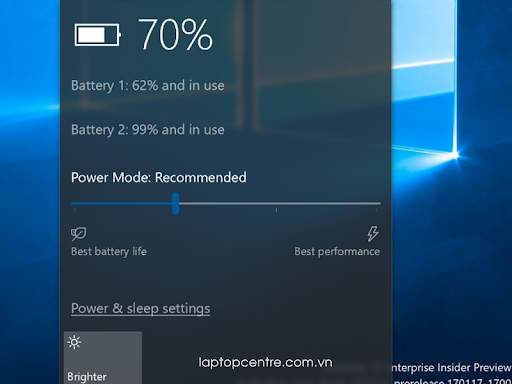
- Cập nhật driver:
Bạn chọn My Computer (hoặc This PC) và chọn Manage > Device Manager. Tìm đến mục Batteries, nhấn phải lên tùy chọn Microsoft ACPI - Compliant Control Method Battery > chọn Uninstall để gỡ bỏ driver quản lý pin. Sau đó khởi động lại thiết bị để máy tự động cài đặt lại driver mới.
- Cục sạc, dây cáp hoặc ổ cắm bị lỗi: Bạn hãy chuyển sang ổ cắm khác để chắc chắn rằng vấn đề không phải do nguồn điện. Đồng thời kiểm tra lại toàn bộ dây cáp sạc.
- Trong trường hợp laptop bị quá nhiệt: Khi laptop quá nóng, cảm biến trên pin sẽ ngăn chặn việc cắm sạc nhằm hạn chế các hiểm họa cháy nổ có thể xảy ra do quá nhiệt. Vấn đề này thường xuyên xảy ra trên những dòng laptop đời cũ hoặc bị hư quạt tản nhiệt. Vì vậy, để khắc phục thì bạn hãy sử dụng quạt tản nhiệt cho máy tính. Đồng thời nên hạn chế sử dụng máy tính trên giường, kê trên chăn, đệm…
Nếu laptop của bạn không sạc pin được tới 100% và cũng không cài đặt chế độ Life–time. Như đã nói ở trên, rất có thể pin laptop của bạn đã bị lỗi, và phần cứng có vấn đề. Để được kiểm tra chính xác và sửa chữa nhanh chóng, bạn nên mang laptop tới hệ thống Bệnh viện Công nghệ 88 đảm bảo uy tín và chu đáo.
Mời các bạn tham khảo thêm một số bài viết:
Tổng hợp các cách sửa pin laptop bị chai
Pin laptop Sony - Sử dụng như thế nào để pin luôn ổn định?
Mua pin laptop Dell E6410 ở đâu chất lượng giá rẻ nhất?
Pin laptop Dell Inspiron 14 có dễ bị chai? Cách xử lý hiệu quả nhất
Bệnh viện Công nghệ 88 - Đơn vị sửa chữa uy tín Hà Nội
Cẩn Thận - Tận Tâm - Chuyên Nghiệp
***
Website: http://benhviencongnghe88.vn/
- Cách khắc phục tình trạng lỗi pin laptop hiệu quả nhất
- Giá pin laptop Asus ở đâu rẻ nhất và chất lượng tốt nhất?
- Tắt nguồn laptop có sạc pin được không? Cách sạc giúp pin luôn bền bỉ
- Cách khắc phục pin laptop sạc không vào điện nhanh nhất
- Cách khắc phục nhanh nhất cho lỗi hiển thị pin laptop
- Laptop Dell không nhận pin nguyên nhân do đâu? Cách khắc phục đơn giản mà không phải ai cũng biết
- Phồng pin laptop có phải vấn đề nghiêm trọng không? Có nguy hiểm cho máy tính hay không?
- Vừa sạc pin vừa dùng laptop có sao không?
- 5 Lưu ý tránh pin laptop bị chai khi sử dụng. Cách khắc phục pin laptop bị chai đơn giản nhất
- Nguyên nhân và cách khắc phục tình trạng máy tính nhanh hết pin
Bài viết liên quan
-
 Tổng hợp các cách sửa pin laptop bị chai
05-12-2019, 4:39 pm
Tổng hợp các cách sửa pin laptop bị chai
05-12-2019, 4:39 pm
-
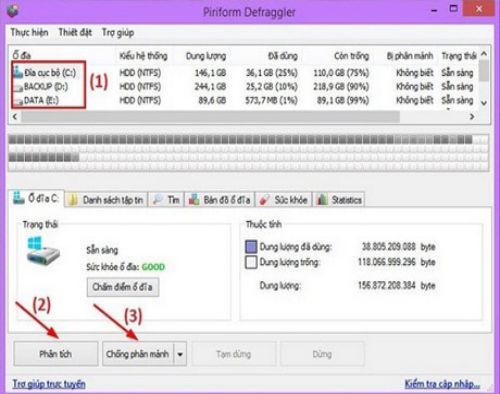 Tại sao pin laptop HP Probook 4530s nhanh hết? Cách xử lý hiệu quả
02-12-2019, 8:10 am
Tại sao pin laptop HP Probook 4530s nhanh hết? Cách xử lý hiệu quả
02-12-2019, 8:10 am
-
 Top 5 Địa Chỉ Sửa Pin Laptop TP. HCM Uy Tín, Giá Rẻ
27-11-2019, 9:46 am
Top 5 Địa Chỉ Sửa Pin Laptop TP. HCM Uy Tín, Giá Rẻ
27-11-2019, 9:46 am
-
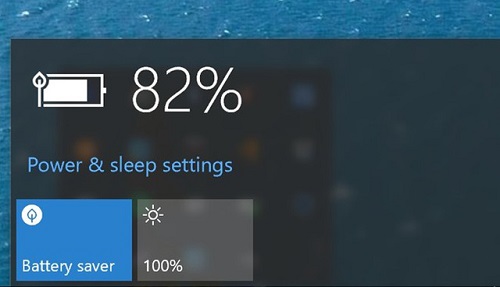 Tổng Hợp Những Cách Khắc Phục Pin Nhanh Hết Trên Laptop
26-11-2019, 7:46 am
Tổng Hợp Những Cách Khắc Phục Pin Nhanh Hết Trên Laptop
26-11-2019, 7:46 am
-
 Hướng Dẫn Sạc Pin Laptop Mới Mua Đúng Cách
26-11-2019, 7:40 am
Hướng Dẫn Sạc Pin Laptop Mới Mua Đúng Cách
26-11-2019, 7:40 am
-
 PIN LAPTOP 4 CELL DÙNG ĐƯỢC BAO LÂU?
25-11-2019, 10:51 pm
PIN LAPTOP 4 CELL DÙNG ĐƯỢC BAO LÂU?
25-11-2019, 10:51 pm
-
 Hướng dẫn sửa lỗi pin laptop Lenovo G470 hiệu quả
25-11-2019, 10:43 pm
Hướng dẫn sửa lỗi pin laptop Lenovo G470 hiệu quả
25-11-2019, 10:43 pm
-
 Pin laptop giá bao nhiêu? Địa chỉ mua hàng Uy Tín
25-11-2019, 10:36 pm
Pin laptop giá bao nhiêu? Địa chỉ mua hàng Uy Tín
25-11-2019, 10:36 pm
-
 KHẮC PHỤC LỖI PIN LAPTOP ĐỂ LÂU KHÔNG SẠC ĐƯỢC
22-11-2019, 1:38 pm
KHẮC PHỤC LỖI PIN LAPTOP ĐỂ LÂU KHÔNG SẠC ĐƯỢC
22-11-2019, 1:38 pm
-
 Hướng Dẫn Xả Pin Laptop Đúng Cách
22-11-2019, 1:35 pm
Hướng Dẫn Xả Pin Laptop Đúng Cách
22-11-2019, 1:35 pm


